Phần lớn công việc hàng ngày của chúng ta đều diễn ra trong trình duyệt web, từ gửi email, tham gia các cuộc họp trực tuyến đến sử dụng các dịch vụ đám mây như Google Drive. Tuy nhiên, nhiều người, bao gồm cả đội ngũ của camnangcongnghe.net, vẫn ưa chuộng trải nghiệm của một ứng dụng desktop native hơn là truy cập qua trình duyệt. Lý do chính là các ứng dụng thường nhanh hơn và phản hồi mượt mà hơn so với các trang web. Một ví dụ điển hình là ứng dụng Asana, hoạt động hiệu quả hơn đáng kể so với phiên bản web. Đáng tiếc, không phải tất cả các dịch vụ web đều cung cấp ứng dụng desktop độc lập.
Nếu bạn thường xuyên sử dụng một dịch vụ web nào đó, bạn hoàn toàn có thể biến website thành ứng dụng desktop trên Windows để có trải nghiệm tối ưu. Mặc định, hầu hết các trình duyệt hiện đại đều tích hợp sẵn tùy chọn để cài đặt website dưới dạng ứng dụng trên Windows. Ngoài ra, cũng có nhiều công cụ của bên thứ ba giúp bạn chuyển đổi website thành ứng dụng desktop một cách dễ dàng. Dưới đây là những phương pháp chi tiết giúp bạn thực hiện điều này.
1. Cài Đặt Các Ứng Dụng Desktop Đã Sẵn Có
Nhiều dịch vụ web đã có ứng dụng desktop riêng
Nghe có vẻ hiển nhiên, nhưng đôi khi chúng ta không nhận ra rằng nhiều dịch vụ web mà mình thường dùng thực chất đã có sẵn ứng dụng desktop chuyên biệt. Chẳng hạn, chúng tôi thường xuyên sử dụng các công cụ quản lý dự án như Trello, Asana, Airtable và Monday, và gần đây đã khám phá ra rằng tất cả chúng đều có ứng dụng desktop riêng, hoạt động nhanh hơn rất nhiều so với phiên bản web. Tương tự, Google Drive và thậm chí Apple iCloud cũng có ứng dụng dành cho Windows, cùng với các nền tảng mạng xã hội phổ biến như TikTok, LinkedIn và Threads.
Netflix cũng cung cấp một ứng dụng dành cho Windows, điều mà bạn sẽ không tìm thấy trên các thiết bị Mac. Trước đây, Microsoft Store từng có ứng dụng YouTube, nhưng hiện đã bị gỡ bỏ. Tuy nhiên, nó không thực sự hữu ích vì về cơ bản chỉ là một trang web được “ngụy trang” thành ứng dụng. Việc kiểm tra và cài đặt các ứng dụng desktop có sẵn là bước đầu tiên và đơn giản nhất để cải thiện trải nghiệm sử dụng.
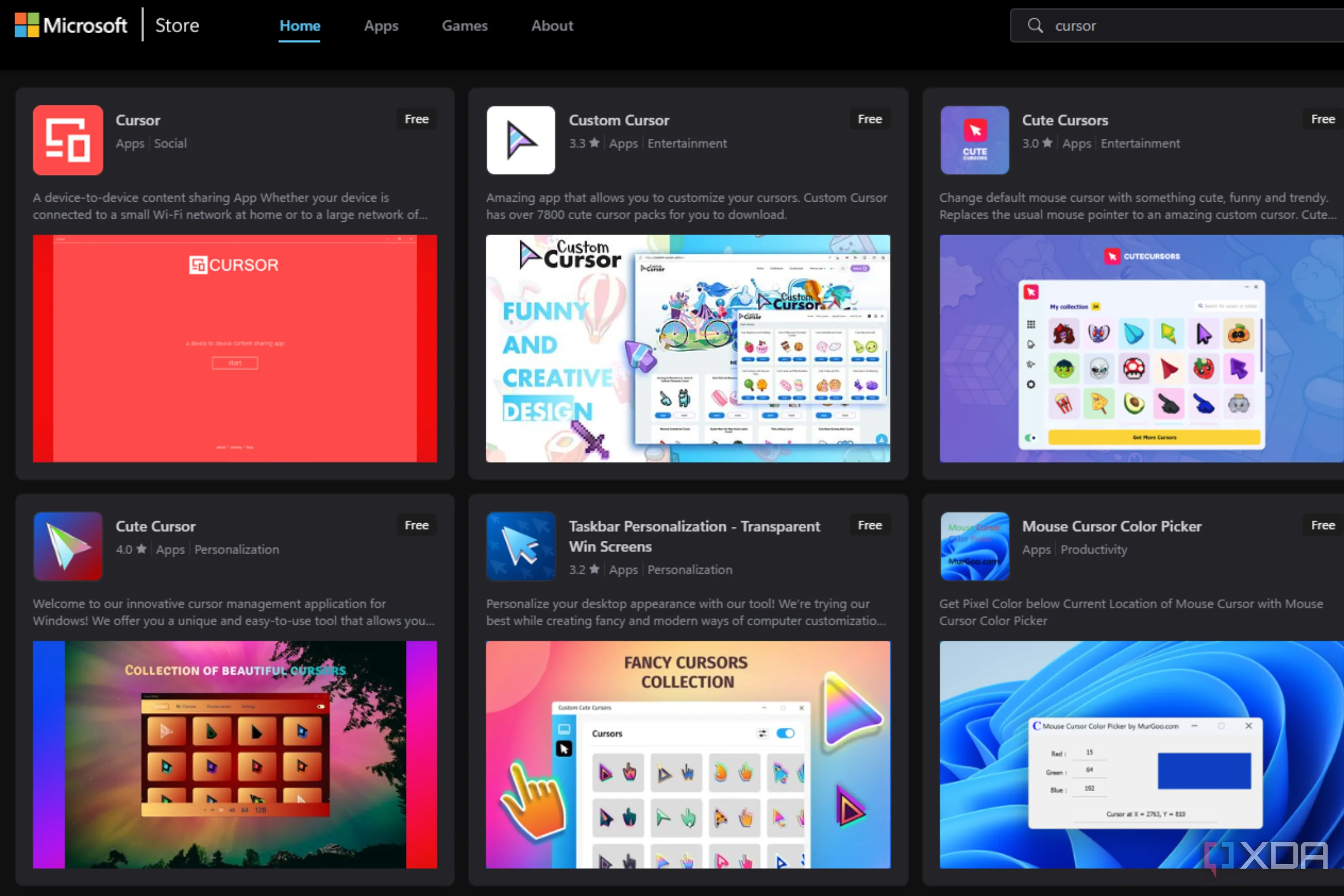 Trang Microsoft Store hiển thị các ứng dụng desktop phổ biến có sẵn để cài đặt
Trang Microsoft Store hiển thị các ứng dụng desktop phổ biến có sẵn để cài đặt
2. Tích Hợp Website Thành Ứng Dụng Trực Tiếp Từ Trình Duyệt
Áp dụng với Chrome, Edge và các trình duyệt Chromium khác
Hầu hết các trình duyệt dựa trên Chromium đều có tùy chọn “Cài đặt trang web dưới dạng ứng dụng” (Install page as app), cho phép bạn biến bất kỳ website nào thành một ứng dụng độc lập với cửa sổ riêng, biểu tượng trên thanh tác vụ, lối tắt trên màn hình và trong menu Start. Mặc dù về mặt kỹ thuật vẫn là một ứng dụng web, nhưng cách này mang lại sự tiện lợi hơn rất nhiều cho các dịch vụ web được sử dụng thường xuyên như Gmail.
Chúng tôi sẽ hướng dẫn bạn cách thực hiện điều này bằng Google Chrome, nhưng quy trình này cũng tương tự đối với hầu hết các trình duyệt dựa trên Chromium khác.
- Khởi chạy Google Chrome.
- Nhấp vào biểu tượng menu ba chấm ở góc trên cùng bên phải.
- Vào mục Truyền, Lưu và Chia sẻ (Cast, Save, and Share), sau đó chọn Cài đặt trang web dưới dạng ứng dụng (Install page as app).
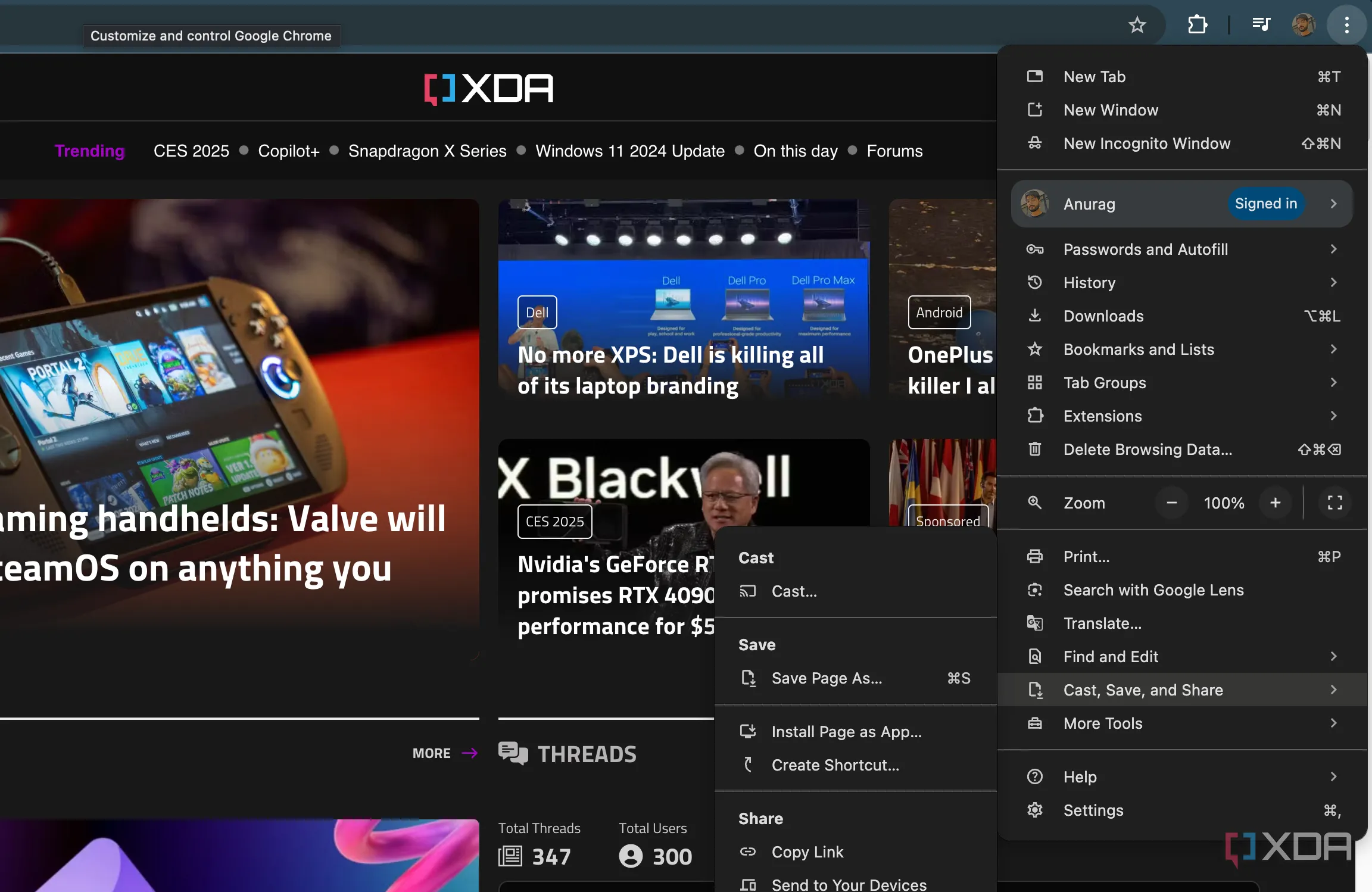 Ảnh chụp màn hình tùy chọn 'Cài đặt trang web dưới dạng ứng dụng' trong menu Chrome
Ảnh chụp màn hình tùy chọn 'Cài đặt trang web dưới dạng ứng dụng' trong menu Chrome
- Trong cửa sổ bật lên “Cài đặt trang này dưới dạng ứng dụng”, nhập tên cho ứng dụng của bạn.
- Nhấp vào Cài đặt để chuyển website thành ứng dụng.
Ứng dụng mới của bạn sẽ tự động mở trong một cửa sổ riêng. Bạn có thể khởi chạy nó từ menu Start, thanh tác vụ hoặc tìm kiếm của Windows. Tính năng này cũng có sẵn trên macOS.
Bạn cũng có thể cài đặt một số website dưới dạng Progressive Web Apps (PWAs). Các PWA thường đi kèm với các tính năng bổ sung như hỗ trợ ngoại tuyến và mang lại cảm giác giống ứng dụng native hơn với cửa sổ riêng.
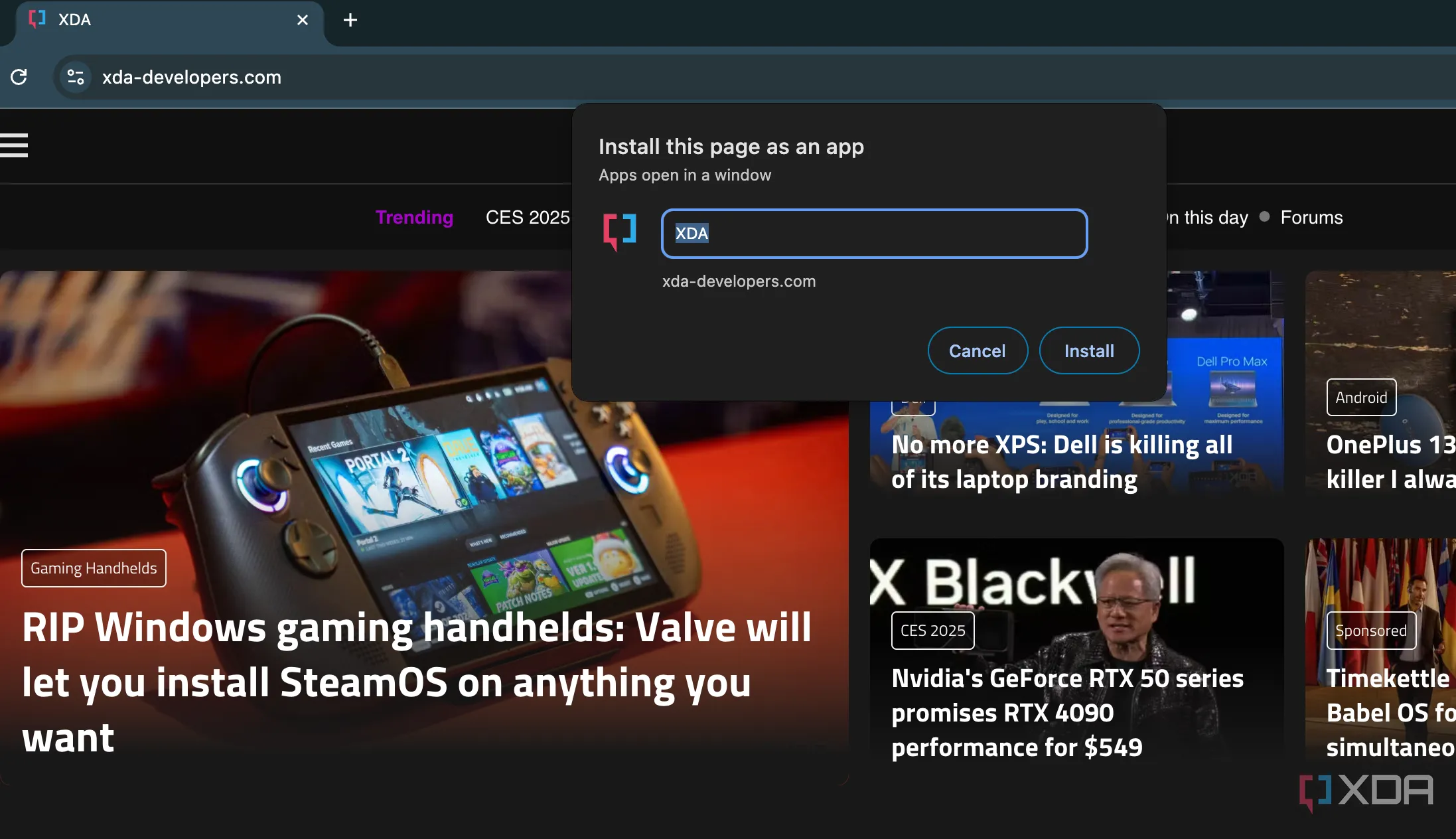 Hướng dẫn cài đặt website XDA thành ứng dụng trên Windows thông qua trình duyệt Chrome
Hướng dẫn cài đặt website XDA thành ứng dụng trên Windows thông qua trình duyệt Chrome
3. Sử Dụng WebCatalog: Giải Pháp Bên Thứ Ba Toàn Diện
Biến website thành ứng dụng desktop với thư viện phong phú
WebCatalog là một ứng dụng bên thứ ba nổi bật, cung cấp một thư viện lớn các website phổ biến mà bạn có thể cài đặt dưới dạng ứng dụng desktop. Thư viện này bao gồm gần như mọi website thông dụng, từ Gmail, YouTube, Instagram đến Google Calendar. Bạn chỉ cần chọn một dịch vụ và cài đặt nó vào PC của mình. Nếu website bạn muốn không có trong thư viện, bạn có thể tự tạo ứng dụng một cách dễ dàng.
Để cài đặt một website dưới dạng ứng dụng bằng WebCatalog:
- Tải xuống và mở WebCatalog.
- Nhấp vào nút Create và chọn tùy chọn Create Custom App.
- Nhập tên cho ứng dụng và thêm URL của website.
- Nhấp vào Select Local Image để chọn một biểu tượng cho ứng dụng.
- Nhấp vào Create. WebCatalog sẽ tải xuống các tệp cần thiết và tạo một ứng dụng web. Quá trình này có thể mất một hoặc hai phút.
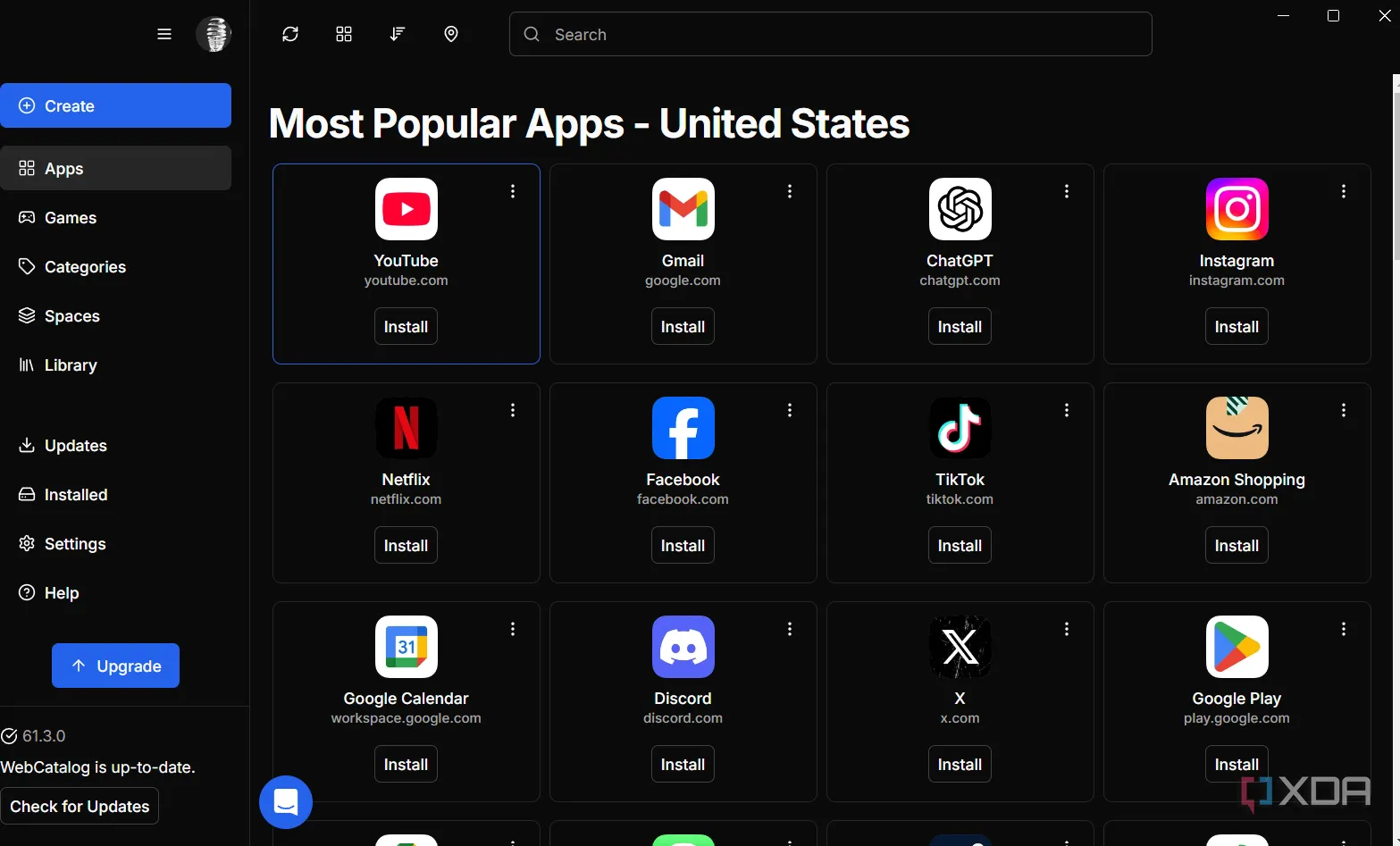 Giao diện trang chủ ứng dụng WebCatalog, hiển thị thư viện các ứng dụng web phổ biến
Giao diện trang chủ ứng dụng WebCatalog, hiển thị thư viện các ứng dụng web phổ biến
Không giống như phương pháp của trình duyệt, các ứng dụng của WebCatalog độc lập và chạy trên công cụ trình duyệt riêng gọi là Photon. Photon được xây dựng trên nền tảng Electron dựa trên Chromium, giúp giữ các ứng dụng tách biệt khỏi nhau và trình duyệt chính của bạn, đồng thời vẫn hoạt động tốt với hầu hết các website.
Thiết lập này giúp WebCatalog an toàn hơn. Nếu có vấn đề gì xảy ra với trình duyệt mặc định, nó sẽ không ảnh hưởng đến các ứng dụng WebCatalog của bạn vì mỗi ứng dụng có cookie, bộ nhớ cache và phiên làm việc riêng. Hơn nữa, WebCatalog cho phép bạn tạo nhiều phiên làm việc cho cùng một website mà không cần phải can thiệp vào các hồ sơ trình duyệt.
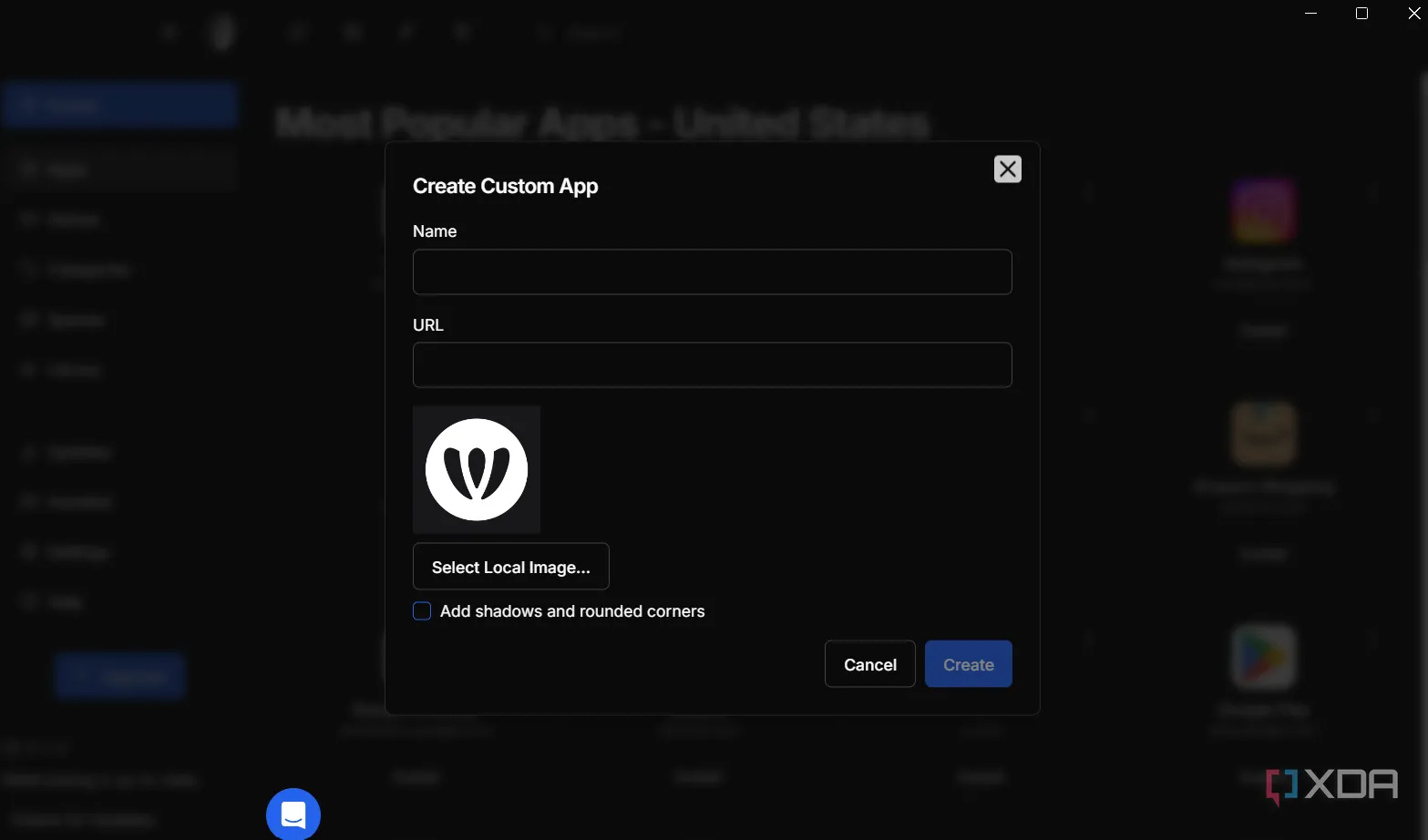 Các bước tạo ứng dụng tùy chỉnh từ website bằng WebCatalog, nhập tên và URL
Các bước tạo ứng dụng tùy chỉnh từ website bằng WebCatalog, nhập tên và URL
4. Chuyển Đổi Với Web2Desk: Tùy Chọn Đáng Cân Nhắc
Tạo gói ứng dụng native cho Windows (có watermark)
Web2Desk là một nền tảng khác cho phép bạn chuyển đổi website thành ứng dụng desktop. Bạn có thể sử dụng nó để tạo các gói ứng dụng native cho các nền tảng desktop, bao gồm macOS, Windows và Linux. Tuy nhiên, các ứng dụng được tạo bằng dịch vụ này sẽ hiển thị màn hình khởi động (splash screen) của Web2Desk. Bạn có thể loại bỏ nó với mức phí cao cấp là 49 đô la.
Để tạo một ứng dụng desktop bằng Web2Desk:
- Truy cập trang web Web2Desk. Nhập URL website và tên ứng dụng vào các trường được cung cấp.
- Web2Desk sẽ tự động tìm nạp logo của website làm biểu tượng ứng dụng, nhưng bạn có thể nhấp vào Change để tải lên một biểu tượng tùy chỉnh từ máy tính của mình.
- Nhập địa chỉ email của bạn.
- Chọn Windows làm nền tảng.
- Nhấp vào Create Desktop App để bắt đầu xây dựng ứng dụng của bạn. Quá trình này có thể mất một chút thời gian.
- Khi ứng dụng đã sẵn sàng, nhấp vào Download để tải gói ứng dụng về. Giải nén tệp zip đã tải xuống và nhấp đúp vào tệp app.exe để khởi chạy ứng dụng của bạn.
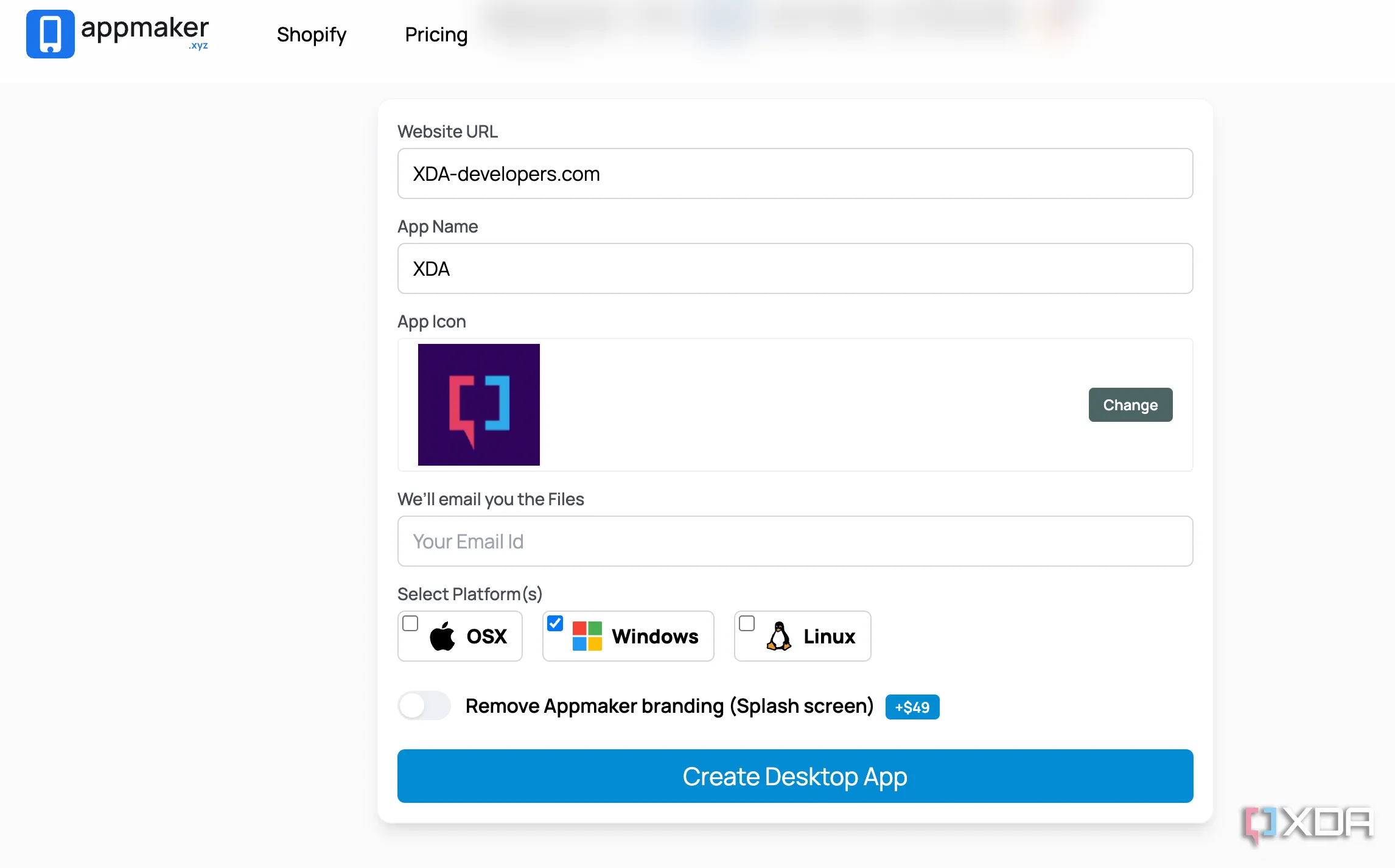 Giao diện trang chủ Web2Desk để chuyển đổi website thành ứng dụng desktop
Giao diện trang chủ Web2Desk để chuyển đổi website thành ứng dụng desktop
Khám Phá Thêm Tiềm Năng Của Ứng Dụng Web
Ứng dụng web rất tiện lợi, nhưng ứng dụng desktop thường mang lại trải nghiệm tốt hơn. Chúng tiện lợi hơn và đôi khi còn nhanh hơn đáng kể. Bạn có thể thử bất kỳ bốn phương pháp trên để biến các website yêu thích thành ứng dụng trên Windows PC của mình, từ đó tối ưu hóa quy trình làm việc và giải trí.
Thực tế, các ứng dụng web đang dần trở thành lựa chọn hàng đầu thay thế cho các ứng dụng độc lập và chúng có khả năng đáng ngạc nhiên. Ví dụ, có những công cụ cho phép bạn biến bảng tính thành ứng dụng web tương tác. Chúng tôi thậm chí đã thử thay thế Windows 11 bằng một ứng dụng web và có một trải nghiệm khá tốt. Đừng ngần ngại thử nghiệm để tìm ra giải pháp phù hợp nhất với nhu cầu của bạn!